win7启动选项怎么设置 win7开机启动项设置步骤
更新时间:2023-12-03 13:55:46作者:jiang
在计算机系统中,启动选项是指在开机时选择不同的操作系统或启动方式,对于使用Windows 7操作系统的用户来说,设置启动选项是一项重要的任务。通过设置启动选项,用户可以在开机时选择进入不同的操作系统或者启动特定的程序。为了帮助大家更好地了解如何设置Win7的启动选项,下面将介绍一些简单的步骤。通过按照这些步骤进行操作,用户可以轻松地设置自己所需的启动选项,提高系统的使用便利性和灵活性。
具体方法:
1.打开win7系统配置: 开始 - 运行 ( 快捷键 Win + R) ,输入msconfig 回车。
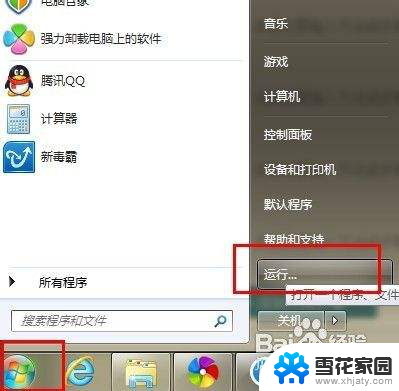
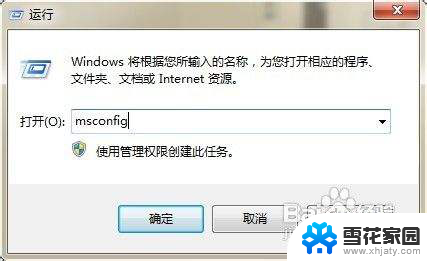
2.系统配置菜单, 常规栏目可以选择 有选择性的启动, 将一些无用的系统应用关闭。win7开机启动项在启动栏目设置:如图2 将不需要启动的软件取消选中, 点击确定按钮。

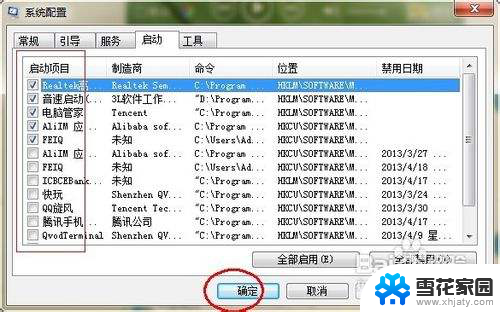
3.ok,选择重新启动。开机启动项的设置可以避免一些软件的广告, 可以加快你机器的开机速度。
操作方便XP系统和win7系统大同小异,本方法同样适用与XP系统。

以上就是Win7启动选项设置的全部内容,如果您遇到相同的问题,请参考本文所介绍的步骤进行修复,希望这能对您有所帮助。
win7启动选项怎么设置 win7开机启动项设置步骤相关教程
-
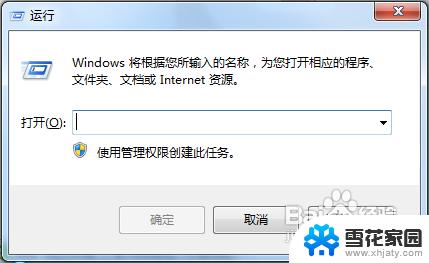 win7 开机启动项管理 win7开机启动项的设置方法
win7 开机启动项管理 win7开机启动项的设置方法2023-09-14
-
 win7关掉开机启动项 电脑开机自动启动项关闭方法
win7关掉开机启动项 电脑开机自动启动项关闭方法2023-09-14
-
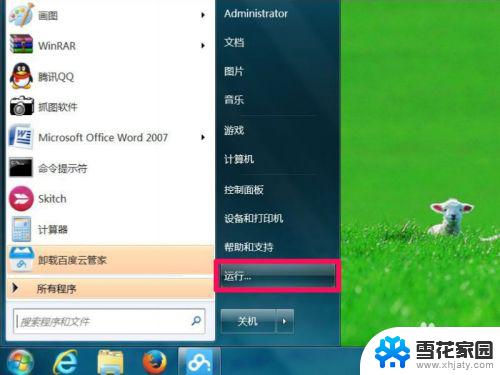 win7启动选择去掉 删除Win7开机时的多余系统选项方法
win7启动选择去掉 删除Win7开机时的多余系统选项方法2023-09-17
-
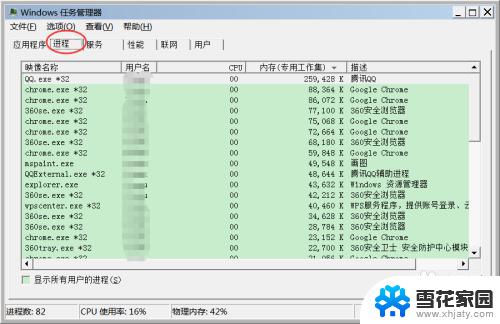 win7自启动怎么关闭 Windows7系统开机自启动项关闭方法
win7自启动怎么关闭 Windows7系统开机自启动项关闭方法2023-09-12
- win7设置软件自启动 Win7开机自动运行程序教程
- win7怎么禁止开机自启动程序 取消win7电脑开机自动启动的程序
- win7待机锁屏怎么设置 win7电脑自动锁屏的设置方法
- 新装的win7系统无法启动 Win7系统无法正常启动怎么办
- win7如何设置自动关机时间 Win7如何设置定时关机
- 电脑装win7无法启动 如何修复Win7无法启动的问题
- win7隐藏的文件夹显示出来 win7显示隐藏文件的方法
- 电脑显示有音量但是没有声音win7 win7没有声音怎么办音频设置
- 笔记本电脑关机又开机怎么回事 win7系统电脑关机后又自动开机怎么办
- win7cf卡顿掉帧怎么解决 Win7穿越火线FPS不稳定如何解决
- 如何查看隐藏的文件夹和文件 win7系统显示隐藏文件的方法
- windows7未能启动怎么解决方法 如何解决电脑显示win7未能启动的问题
win7系统教程推荐
- 1 笔记本电脑关机又开机怎么回事 win7系统电脑关机后又自动开机怎么办
- 2 w7联想笔记本能连无线蓝牙音响吗 win7如何搜索蓝牙音箱
- 3 window7调节电脑屏幕亮度 win7屏幕亮度调节不灵敏
- 4 win7怎么把ie浏览器设置为默认浏览器 如何将IE设置为默认浏览器
- 5 secdisk. sys蓝屏 win7系统加载完disk.sys文件后蓝屏怎么办
- 6 win7修复磁盘 win7如何使用chkdsk命令进行磁盘修复步骤
- 7 查看win7是否永久激活命令 如何确认Win7是否已经成功激活
- 8 不是正版windows7怎么激活 Win7非正版提示解决方法
- 9 如何激活w7系统 windows7专业版激活密钥
- 10 win7系统如何连接无线网 win7无线网络连接不见了怎么办